
Du kan logga in på utbildning hur många gånger du vill under sex månaders tid, men från och med din första inloggning har du en månad på dig att göra provet. Du väljer själv i lugn och ro när på dygnet du vill ta del av utbildningen. |
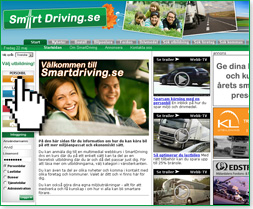 1. surfa in på www.smartdriving.se. Välj och klicka på "Personbil" till vänster! Utbildningen går även att nå direkt på www.smartdriving.se/personbil. |
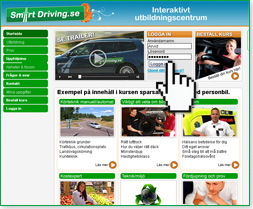 2. Logga in med dina uppgifter. Det finns ingen gräns på hur många gånger du kan logga in. |
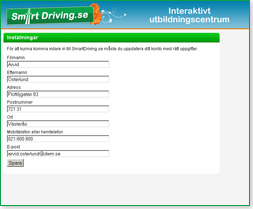 3. Första gången du loggar in måse du fylla i person och kontaktuppgifter. Om de redan är ifyllda, kontrollera att de stämmer. |
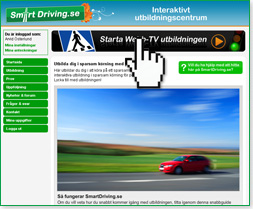
4. Klicka på bannern "Starta Webb-TV utbildningen" eller "Utbildning" i menyn till vänster för att starta utbildningen. |
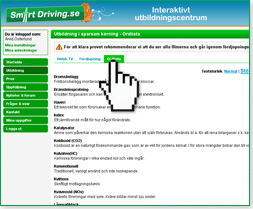
5. Klicka på önskat filmavsnitt. Sätt dig skönt och luta dig tillbaka. Lycka till! Tänk på att du måste ha högtalare eller hörlurar för att kunna följa avsnitten. |

6. Till varje videoavsnitt finns det även ett fördjupningsavsnitt att läsa. Klicka på "Fördjupning" i menyn ovanför avsnitten. |
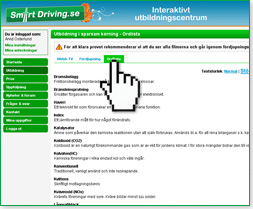
7. Under "Ordlista" hittar du en lista på förklaringar över tekniska termer som kan komma bra till hands. |
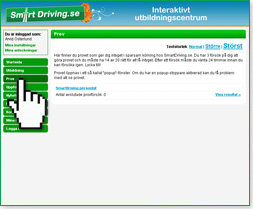
8. Under "Prov" i menyn till vänster hittar du slutprovet i sparsam körning. |
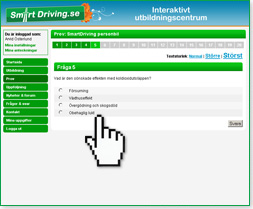
9. Välj ett av de fyra svarsalternativen och klicka på knappen "Svara" för att besvara en fråga och komma vidare till nästa. |
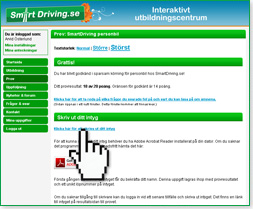
10. När du har klarat provet får du se ditt resultat och kan skriva ut ditt certfifikat. Klicka på "Klicka här för att skriva ut ditt certifikat". |
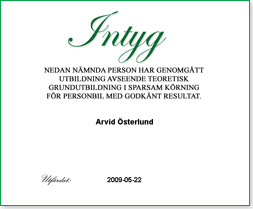
11. Efter att ha klicka på länken kommer ett nytt fönster att öppnas som innehåller ditt certifikat som är redo att skrivas ut. |
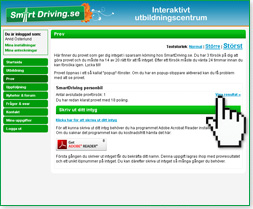
12. Om du missar att skriva ut ditt certifikat kan du gå in på provsidan igen för att skriva ut det. Härifrån du även se ditt resultat genom att klicka på "Visa resultat". |
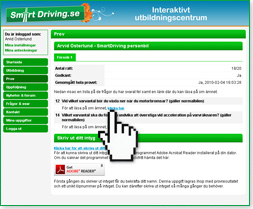
13. På resultatsidan ser du om du är godkänd, hur många rätt du hade och när du avslutade provet. En lista på vilka frågor du svarade fel på visas även tillsammans med länkar till tillhörande video- eller fördjupningsavsnitt. |
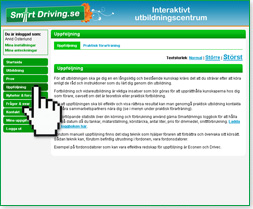
14. Under "uppföljning" i menyn hittar du information om vad du bör tänka på efter genomgången utbildning och kan även ladda ner en mall för loggbok över bränsleförbrukning, körsträckor, kostnader m.m. |
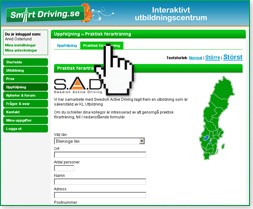
15. Om du klickar på "Praktisk förarträning" kan du anmäla dig för en praktisk utbildning för att bygga på det du har lärt under utbildningens gång. |
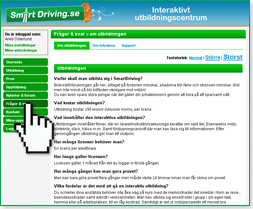
16. Om du har frågor angående utbildningen eller teknologin som används, klicka på "Frågor & svar" i menyn. |
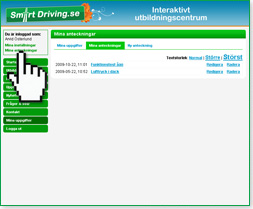
17. Klicka på "Mina anteckningar" för att spara och läsa anteckningar som kan vara bra att komma ihåg, eller t.ex. påminnelser som vad du ska se eller läsa härnäst. |
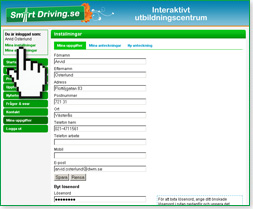 18. Klicka på "Mina inställningar" för att ändra person- och kontaktuppgifter. Här kan du även ändra ditt lösenord. |
